12 najlepszych metod naprawy błędu NET::ERR_CERT_DATE_INVALID
Opublikowany: 2022-04-08W wielu przypadkach musiałeś natknąć się na komunikat o błędzie „ NET::ERR_CERT_DATE_INVALID ” wyświetlany w przeglądarce. Użytkownicy zwykle w tej chwili wpadają w panikę i nie mogą uzyskać dostępu do strony internetowej, dopóki problem nie zostanie rozwiązany. Ta konkretna sytuacja może być bardzo irytująca zarówno dla użytkowników, jak i administratorów serwisu.
Ale ulga jest taka, że ten błąd NET::ERR_CERT_DATE_INVALID jest dość powszechny i może się zdarzyć z wielu możliwych powodów. Ale powinieneś również wiedzieć, o co chodzi w tym błędzie NET::ERR_CERT_DATE_INVALID? i przy jakich okazjach możesz napotkać tego typu błąd odzwierciedlający się w Twojej przeglądarce.
Im lepiej zrozumiesz błąd, łatwo będzie mu zapobiec w przyszłości. Istnieje jednak wiele łatwych rozwiązań, które są również dostępne, których nauczysz się w tym szczegółowym poście. Ale zanim to nastąpi, najpierw zrozumiemy znaczenie NET::ERR_CERT_DATE_INVALID. Jak to jest w różnych popularnych przeglądarkach?
Zacznijmy!
Co oznacza błąd NET::ERR_CERT_DATE_INVALID?
W przeglądarce Chrome znajdziesz błąd NET::ERR_CERT_DATE_INVALID, zwykle określany jako „Twoje połączenie nie jest prywatne”. Jednak różne przeglądarki pokażą różne odmiany tego konkretnego błędu. Ale wszystkie te odmiany mają to samo znaczenie i w rzeczywistości nie ograniczają dostępu do strony internetowej, ale ostrzegają o zagrożeniach.
Chociaż możesz zignorować ostrzeżenie i kontynuować, zdecydowanie nie zalecamy tego. Wszystkie te ostrzeżenia sugerują to samo znaczenie, że coś jest nie tak z ważnością Twojego certyfikatu SSL i dostęp do witryny nie jest bezpieczny lub jeśli zignorujesz ostrzeżenie, możesz być zagrożony.
Sprawdźmy teraz, jakie są możliwe przyczyny, które wywołują błąd NET::ERR_CERT_DATE_INVALID.
Dlaczego występuje błąd NET::ERR_CERT_DATE_INVALID?
Z powyższej sekcji wspomnieliśmy, że błąd NET::ERR_CERT_DATE_INVALID jest zwykle wywoływany, gdy występuje problem z certyfikatem SSL. Ale jakie są możliwe inne przyczyny związane z tym błędem NET::ERR_CERT_DATE_INVALID i co należy zrobić, aby go uniknąć? Przekonajmy się!
- Błędnie skonfigurowany program antywirusowy — ten błąd NET::ERR_CERT_DATE_INVALID może zostać wywołany, jeśli po stronie użytkownika jest źle skonfigurowane oprogramowanie antywirusowe lub niezabezpieczone połączenie internetowe.
- Niekompatybilność z przeglądarką — mogą występować problemy ze zgodnością lub ustawieniami przeglądarki, z której korzystasz, aby uzyskać dostęp do witryny.
- Problem z certyfikatem SSL — może wystąpić problem z certyfikatem SSL, który wygasł lub nie został wydany z zaufanych źródeł.
- Usterka SSL - błąd może również zostać wywołany, jeśli wystąpi problem z twoim, albo datą certyfikatu SSL i systemem, albo obiema sprawami.
Zobaczmy teraz, jak ten błąd NET::ERR_CERT_DATE_INVALID pojawia się w różnych przeglądarkach!
Odmiany błędu NET::ERR_CERT_DATE_INVALID w różnych przeglądarkach
Ponieważ Chrome ma maksymalny udział w rynku, większość użytkowników napotka ten sam komunikat o błędzie. Ale inni użytkownicy przeglądarek zobaczą na swoich ekranach inne komunikaty o błędach.
Sprawdźmy różne odmiany, które znajdziesz w różnych przeglądarkach.
Przeglądarka internetowa Google Chrome
W przeglądarce Chrome błąd NET::ERR_CERT_DATE_INVALID zwykle pokazuje „ Twoje połączenie nie jest prywatne ”. Możesz zignorować wiadomość i przejść dalej do strony, klikając przycisk Zaawansowane i zgadzając się na warunek. Ale nie jest to zalecane.
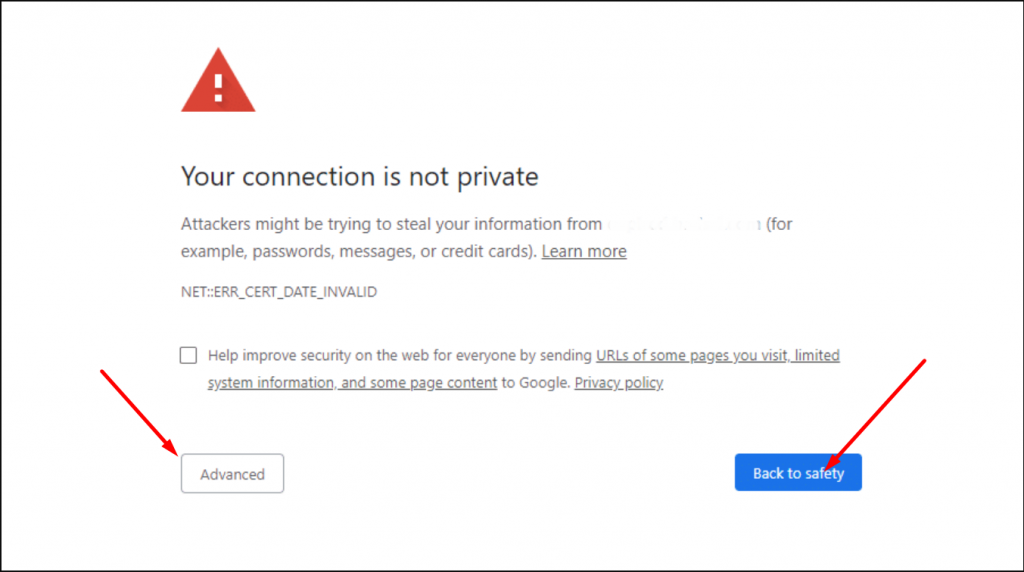
Istnieją również problemy związane z certyfikatem SSL, które możesz napotkać w przeglądarce Chrome z prefiksem „NET::ERR_CERT”, co wskazuje na problem z certyfikatem. Na przykład błąd NET::ERR_CERT_AUTHORITY_INVALID wskazuje, że przeglądarka nie może zweryfikować autorytetu certyfikatu.
Mozilla Firefox
Ten sam komunikat o błędzie NET::ERR_CERT_DATE_INVALID, który zobaczysz w przeglądarce Mozilla Firefox z zupełnie innym wyglądem. W przeglądarce Firefox znajdziesz ostrzeżenie o zabezpieczeniach otoczone żółtym konturem, jak pokazano na poniższym obrazku:
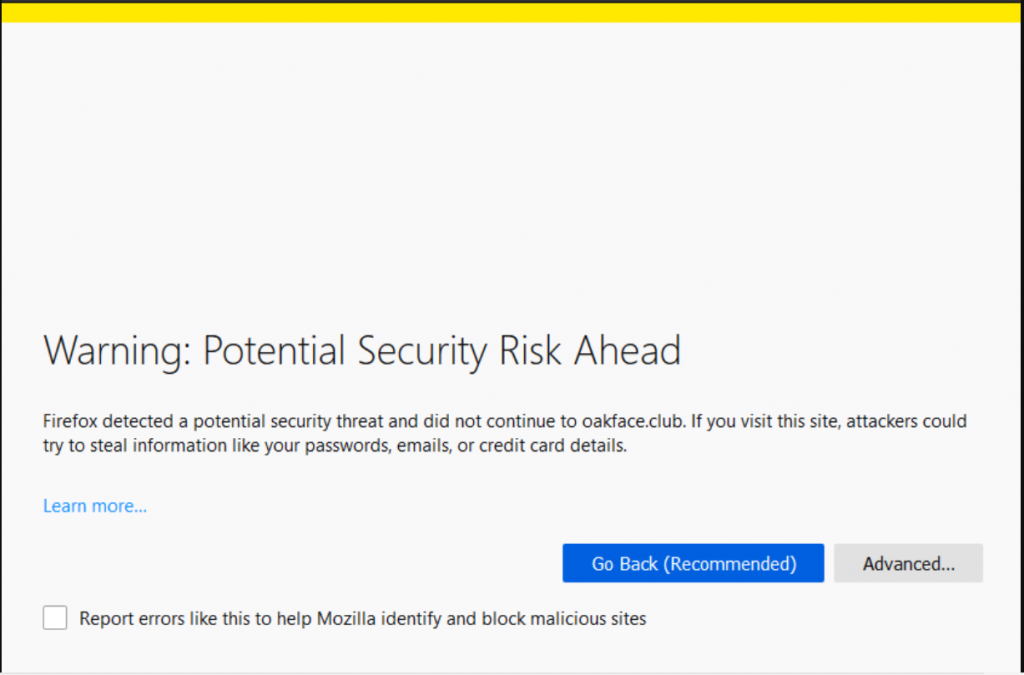
Aby zignorować ten komunikat i przejść dalej (co nie jest zalecane), znajdziesz więcej informacji na temat błędu i opcję „ Zaakceptuj ryzyko i kontynuuj ”.
Safari
W przeglądarce safari nie znajdziesz tego samego komunikatu o błędzie wyświetlanego na stronie internetowej, tak jak w poprzednich dwóch przeglądarkach. Ale pojawi się komunikat „To połączenie nie jest prywatne” ze wszystkimi możliwymi przyczynami wymienionymi na poniższym obrazku:
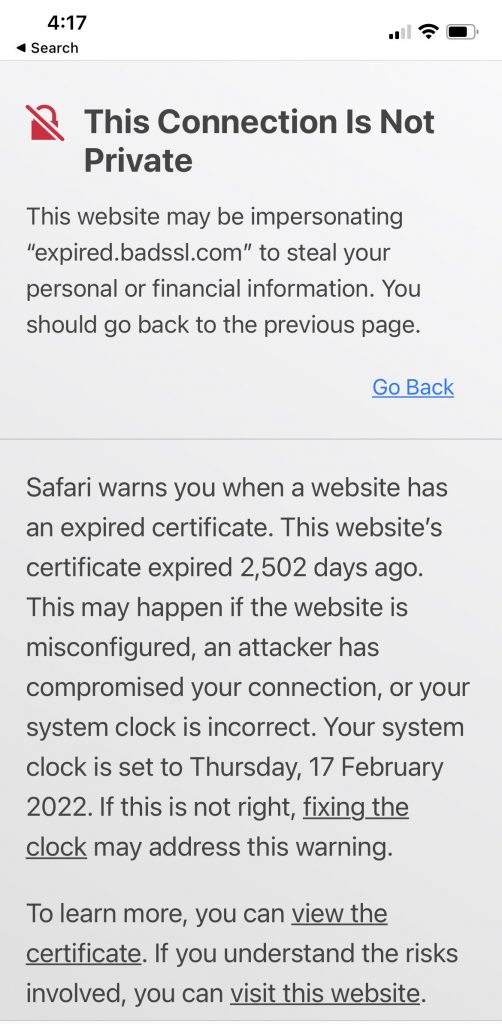
Możesz jednak zignorować komunikat o błędzie i przejść do odwiedzania witryny na własne ryzyko.
Microsoft Edge
Chociaż Microsoft Edge ma najmniejszy udział w rynku globalnym, niektórzy użytkownicy nadal wolą z niego korzystać. I mogą doświadczyć tego samego problemu z nieco innym wyglądem. Tekst błędu pojawi się jako „Twoje połączenie nie jest prywatne”. Ale kiedy klikniesz przycisk zaawansowany, wyświetli informację o tym, jak długo wygasł certyfikat SSL.
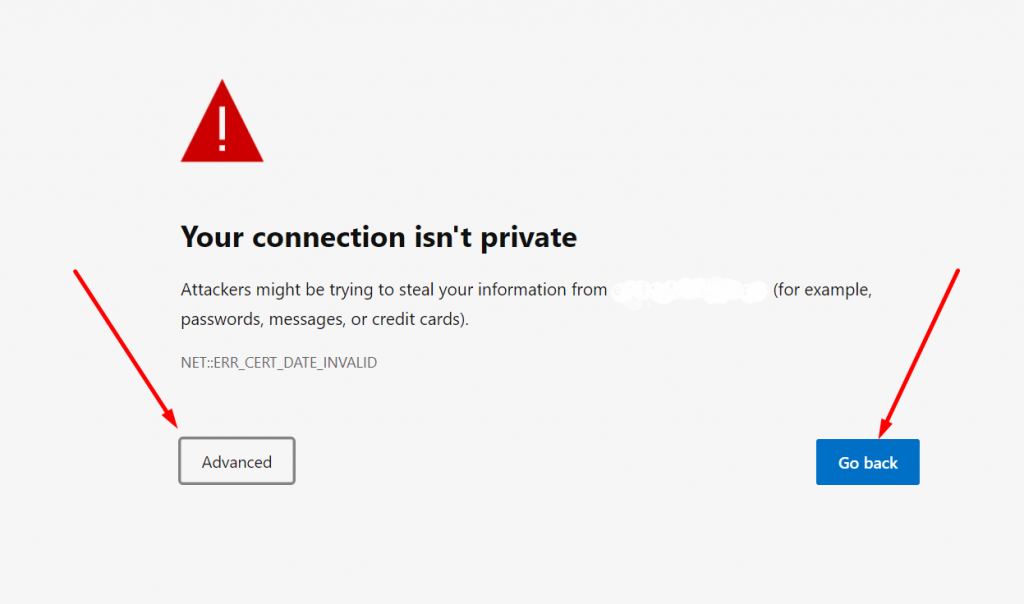
Podobnie jak powyższe przeglądarki, Microsoft Edge zapewnia również opcję przejścia dalej do witryny na własne ryzyko, ale czasami przeglądarka nie pozwala na dalsze przetwarzanie, dopóki błąd nie zostanie naprawiony.
Czy powinieneś zignorować komunikat o błędzie i przejść dalej?
Naszą odpowiedzią byłoby Wielkie Nie, zdecydowanie zalecamy, aby nie ignorować komunikatu o błędzie i przejść dalej do witryny. Nie tylko ten konkretny błąd, ale także wszelkie komunikaty o błędzie wyświetlane w przeglądarce nie powinny być ignorowane i muszą zostać naprawione jak najszybciej, aby zapobiec wszelkim uszkodzeniom.
Podsumowując wszystkie fakty, za każdym razem, gdy napotkasz ten komunikat o błędzie w przeglądarce Chrome, oznacza to po prostu, że witryna, którą próbujesz odwiedzić, jest niezabezpieczona i może łatwo ukraść Twoje dane. Musisz więc skupić się na jak najszybszym rozwiązaniu błędu, aby nie utrudniał ruchu na Twojej stronie.
Jak naprawić błąd NET::ERR_CERT_DATE_INVALID?
Teraz wiesz, co oznacza błąd NET::ERR_CERT_DATE_INVALID, jak pojawia się w różnych przeglądarkach i w jakich warunkach możesz go napotkać. Daj nam znać, jak możesz rozwiązać problem za pomocą najlepszych możliwych metod.
1. Odświeżając i ponownie ładując stronę
Jedną z najbardziej podstawowych i najczęstszych metod, która w większości działa z większością błędów, jest ponowne załadowanie lub odświeżenie strony internetowej. Możesz także zamknąć i ponownie otworzyć przeglądarkę przed uzyskaniem dostępu do strony internetowej.
Czasami te proste i podstawowe metody mogą nawet rozwiązać złożone problemy w ciągu kilku sekund, zamiast stosować złożone metody rozwiązywania problemów.
2. Popraw datę i godzinę swojego komputera
Tutaj najbardziej podstawową i najłatwiejszą metodą, jaką możesz zrobić, jest sprawdzenie i poprawienie daty i godziny na komputerze. Dzieje się tak, ponieważ przeglądarka, z której korzystasz, używa domyślnej daty i godziny komputera, aby sprawdzić ważność certyfikatu SSL witryny.
A jeśli źle skonfigurowałeś datę lub godzinę systemową, Twoja przeglądarka najprawdopodobniej wywołała ten błąd. Mimo to, jeśli już skonfigurowałeś czas swojego komputera zgodnie z lokalną strefą czasową, ten błąd może nadal zostać wywołany, jeśli podróżujesz przez różne strefy czasowe.
Aby uniknąć takiej sytuacji, zdecydowanie zalecamy włączenie automatycznego czasu, daty i strefy czasowej.
Aby sprawdzić i poprawić czas konfiguracji komputera z systemem Windows z systemem Windows 11, pierwszą rzeczą, którą musisz zrobić, jest przejście do ikony systemu Windows znajdującej się w lewym dolnym rogu ekranu, jak pokazano na rysunku.
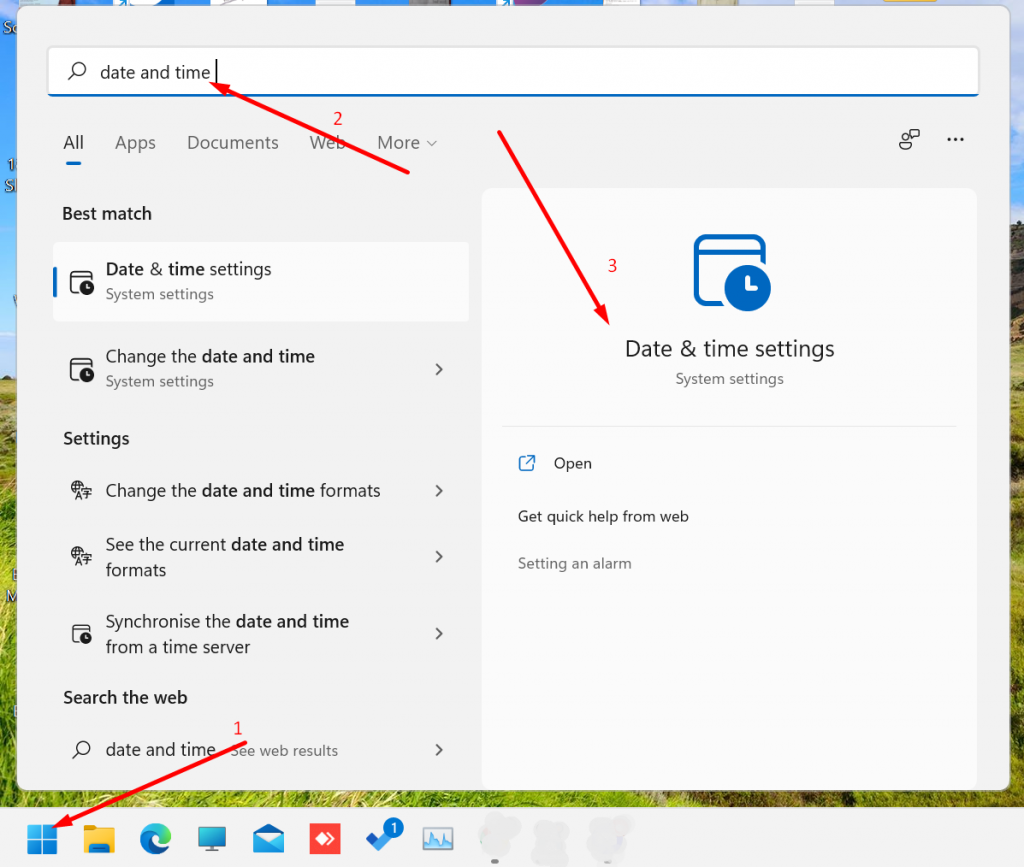
Wpisz „data i godzina” w pasku wyszukiwania w kroku 2, a następnie kliknij ustawienia daty i godziny, jak pokazano powyżej, otworzy się nowe okno i umożliwi „ Ustaw czas automatycznie ”.
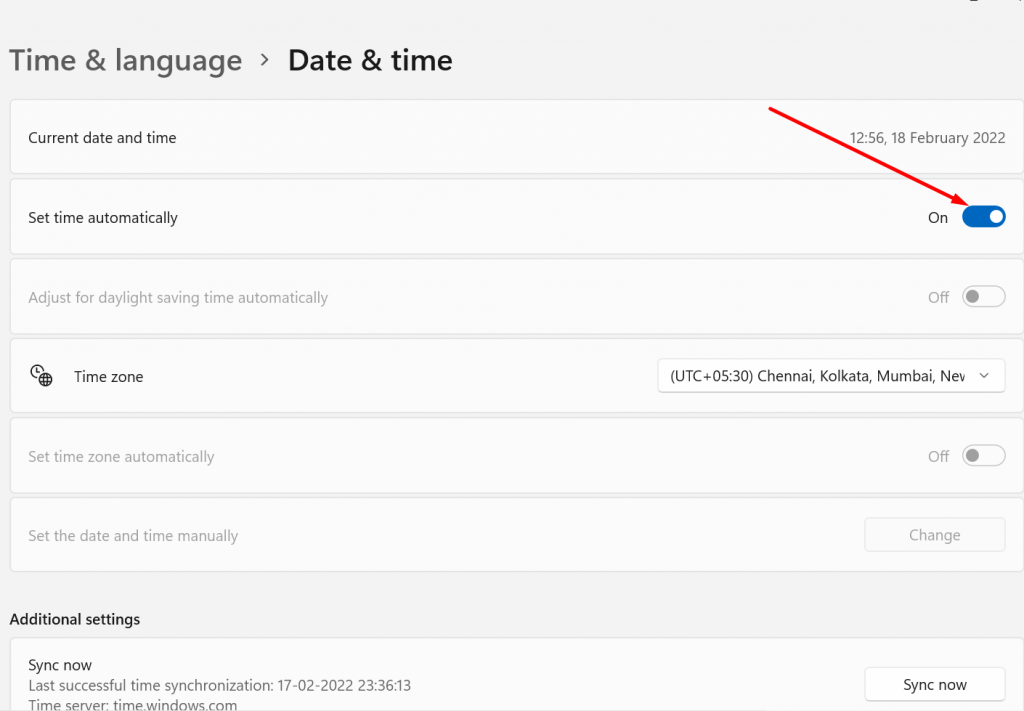
Teraz skończyłeś, jednak jeśli błąd będzie się powtarzał, możesz wypróbować inne metody, które omówimy w kolejnych sekcjach.
3. Sprawdź ważność certyfikatu SSL
Innym najczęstszym powodem wywoływania tego błędu cab jest wygasła ważność certyfikatów SSL. Tak, słuszne jest, że certyfikaty SSL wygasają i musisz je ponownie wystawić po ich wygaśnięciu. Jeśli błąd wyświetla się na Twojej stronie, prawdopodobnie oznacza to, że certyfikat SSL Twojej witryny wygasł i musisz jak najszybciej go ponownie wystawić.
Możesz łatwo sprawdzić ważność certyfikatu swojej witryny bezpośrednio z przeglądarki Chrome. Wszystko, co musisz zrobić, to otworzyć swoją witrynę, na tej samej stronie kliknij prawym przyciskiem myszy i wybierz „ Sprawdź element” , jak pokazano na poniższym obrazku:
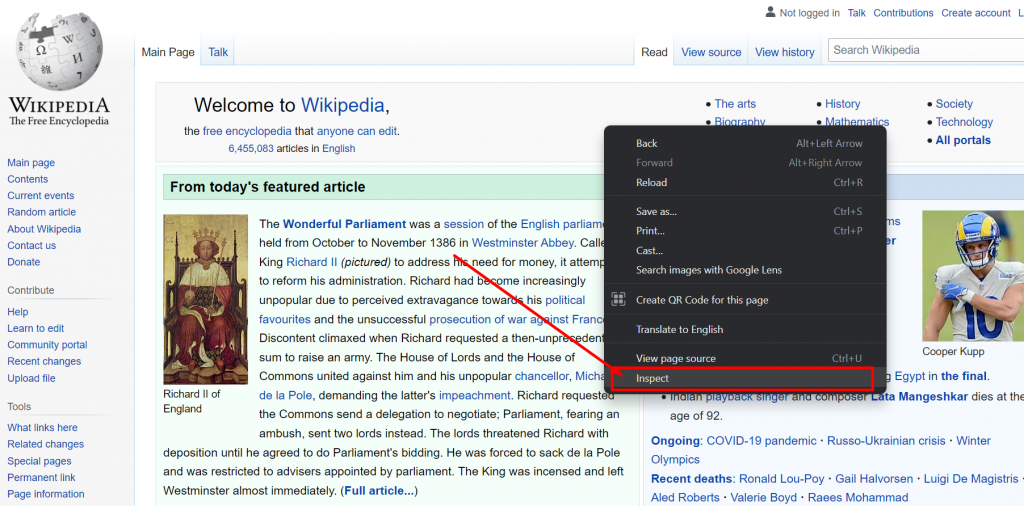
Teraz przejdź przez zakładkę bezpieczeństwa, jak pokazano poniżej:
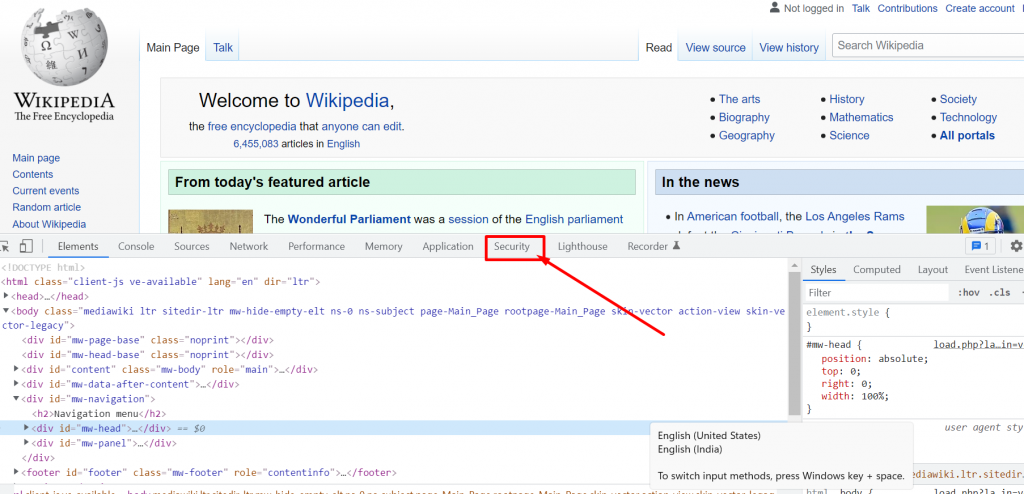
Po kliknięciu zakładki „Bezpieczeństwo” zobaczysz przegląd zabezpieczeń. Aby sprawdzić ważność certyfikatu, kliknij przycisk „Wyświetl certyfikat”, a pojawi się wyskakujące okno ze wszystkimi szczegółami certyfikatu, jak pokazano poniżej:
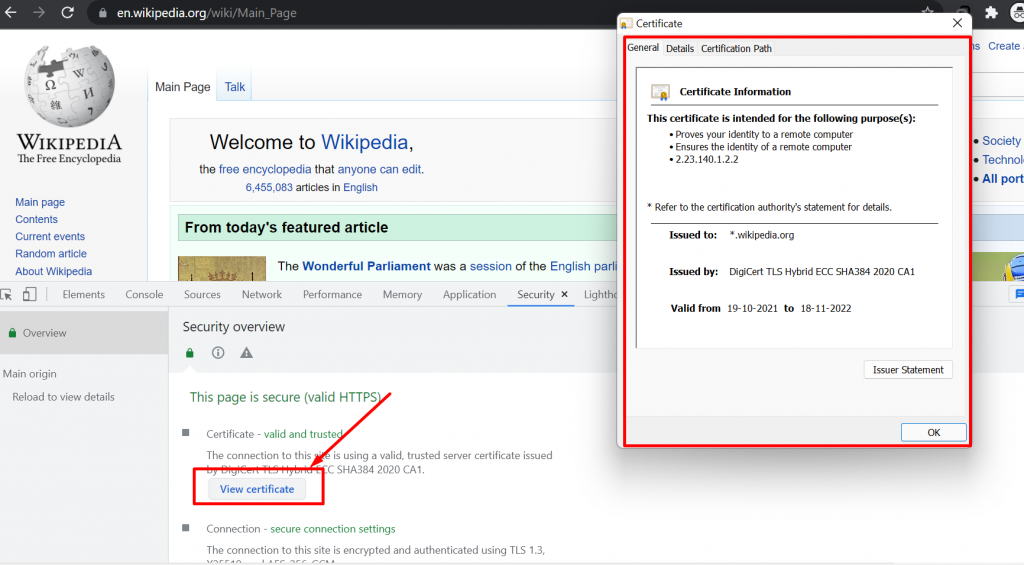
Oprócz tego dostępne są również różne narzędzia online, takie jak DigiCert lub Geocerts, za pomocą których będziesz mógł sprawdzić ważność certyfikatu SSL swojej lub dowolnej witryny. Jednak w przypadku witryn innych osób możesz zgłosić to tylko ich administratorom.
Aby ponownie wystawić certyfikat SSL dla swojej witryny, możesz wykonać następujące czynności:
- Poproś dostawcę usług hostingowych o ponowne wystawienie certyfikatu SSL.
- Możesz to również zrobić samodzielnie z Panelu sterowania.
- Sprawdź, czy masz włączony HTTPS, czy nie.
- Sprawdź wszystkie adresy URL
- Sprawdź, czy Twój dostawca usług hostingowych zapewnia bezpłatny SSL, czy nie. jeśli nie, przejdź do innego hostingu, który oferuje bezpłatny SSL w swoich planach.
WPOven oferuje bezpłatny certyfikat SSL LetsEncrypt we wszystkich planach, co czyni go bezpieczniejszym i beztroskim.
4. Unikaj korzystania z sieci publicznych lub Wi-Fi
Ogólnie rzecz biorąc, publiczna sieć Wi-Fi lub sieci nie są zabezpieczone, więc gdy spróbujesz uzyskać dostęp do strony internetowej z niezabezpieczonej lub publicznej sieci, Twoja przeglądarka ostrzeże Cię o tym samym. Ze względów bezpieczeństwa zdecydowanie odradzamy korzystanie z publicznej sieci Wi-Fi lub publicznej sieci, która nie jest bezpieczna i może uszkodzić witrynę lub ujawnić ważne informacje.
Zamiast tego szukaj sieci prywatnej lub skorzystaj z hotspotu telefonu komórkowego. Możesz nawet skorzystać z pomocy VPN lub wirtualnej sieci prywatnej, aby sprawdzić, czy problem nadal występuje. Jeśli jednak wcześniej włączyłeś VPN i wystąpił błąd, prawdopodobnie jest to spowodowane samą siecią VPN i powinieneś ją natychmiast wyłączyć.
5. Sprawdź swoje rozszerzenia lub wtyczki Google Chrome
Czasami wadliwe wtyczki lub rozszerzenia innych firm napotykają zabezpieczenia SSL i powodują błędy. Musisz sprawdzić i dowiedzieć się, czy zainstalowane wtyczki są winowajcą, czy nie, jeśli w ogóle, usuń je natychmiast. Aby to zrobić, wykonaj następujące proste kroki podane poniżej:
- Pierwszą rzeczą, którą musisz otworzyć przeglądarkę Google Chrome i wpisać „chrome://extensions” w pasku adresu.
- Wyłącz każdą wtyczkę pojedynczo i jednocześnie sprawdź, czy błąd nadal występuje, dopóki nie znajdziesz uszkodzonego rozszerzenia.
- Jeśli jesteś w stanie określić winę za wtyczkę, usuń ją natychmiast i włącz inne wyłączone wtyczki.
6. Aktualizuj przeglądarkę internetową i komputer
Aby uniknąć zagrożeń bezpieczeństwa lub problemów ze zgodnością, zawsze zaleca się aktualizację oprogramowania do najnowszej dostępnej wersji. Podobnie, aby uniknąć błędów i zagrożeń, należy zawsze aktualizować przeglądarkę internetową oraz system operacyjny na komputerze do najnowszej dostępnej wersji.
Oprócz tego niektóre pliki certyfikatów SSL mogą również nie działać ze starszymi wersjami systemu operacyjnego, co może powodować błąd „ Net::ERR_cert_date_invalid ” na Twojej stronie internetowej.
Podobnie, jeśli używasz przestarzałej przeglądarki, może również wywołać ten błąd i musisz ją jak najszybciej zaktualizować.
7. Sprawdź swój antywirus
Czasami Twój program antywirusowy lub jakiekolwiek oprogramowanie chroniące przed złośliwym oprogramowaniem działające na Twoim komputerze może również wywołać błąd Net::ERR_cert_date_invalid. Może się to zdarzyć z powodu źle skonfigurowanych ustawień w programie antywirusowym. Aby to sprawdzić, najpierw musisz tymczasowo wyłączyć program antywirusowy i przejść do przeglądarki internetowej, aby sprawdzić, czy błąd nadal występuje.

Jeśli okaże się, że głównym winowajcą było oprogramowanie antywirusowe, najpierw musisz zaktualizować swój program antywirusowy do najnowszej dostępnej wersji, a jeśli nadal nie będzie działać, możesz skontaktować się z zespołem pomocy technicznej, aby poprosić o pomoc.
8. Wyczyść pamięć podręczną przeglądarki internetowej i pliki cookie
Za każdym razem, gdy odwiedzasz witrynę, przeglądarka zapisuje ślady danych witryny w postaci plików cookie i pamięci podręcznej. Dzięki temu następnym razem, gdy wejdziesz na tę samą stronę, może ona ładować się szybciej bez żadnych opóźnień. Ale czasami ta funkcja przeglądarek może być kłopotliwa i powodować błędy.
Aby rozwiązać ten problem, najlepszą rzeczą, jaką możesz zrobić, jest wyczyszczenie lub usunięcie plików cookie lub pamięci podręcznej przeglądarki internetowej. Ale zanim to nastąpi, najpierw musisz sprawdzić, czy pamięć podręczna, pliki cookie lub Twoja przeglądarka powoduje błąd, czy nie?
Spróbuj uzyskać dostęp do strony w trybie incognito lub w innych przeglądarkach, a jeśli problem zostanie rozwiązany, oznacza to, że wyczyszczenie pamięci podręcznej przeglądarki i plików cookie naprawi błąd.
Zobaczmy, jak możesz to zrobić w przeglądarce Chrome,
- Najpierw musisz otworzyć przeglądarkę Chrome i kliknąć trzy kropki znajdujące się w prawym górnym rogu, a następnie kliknąć ustawienia, jak pokazano poniżej:
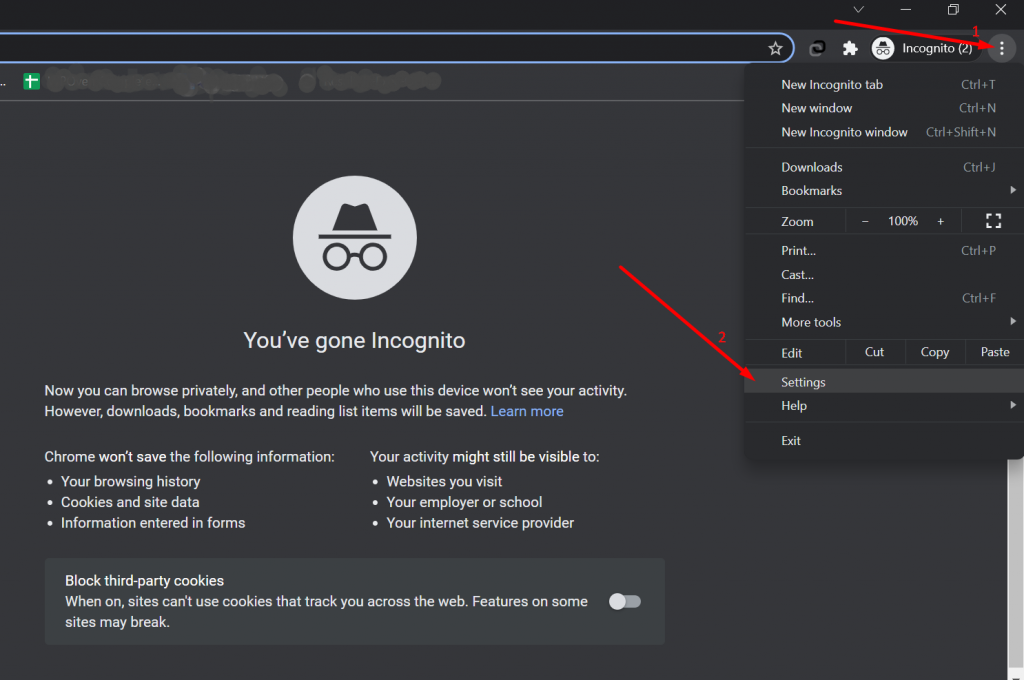
2. Teraz kliknij Bezpieczeństwo i prywatność > Wyczyść dane przeglądania
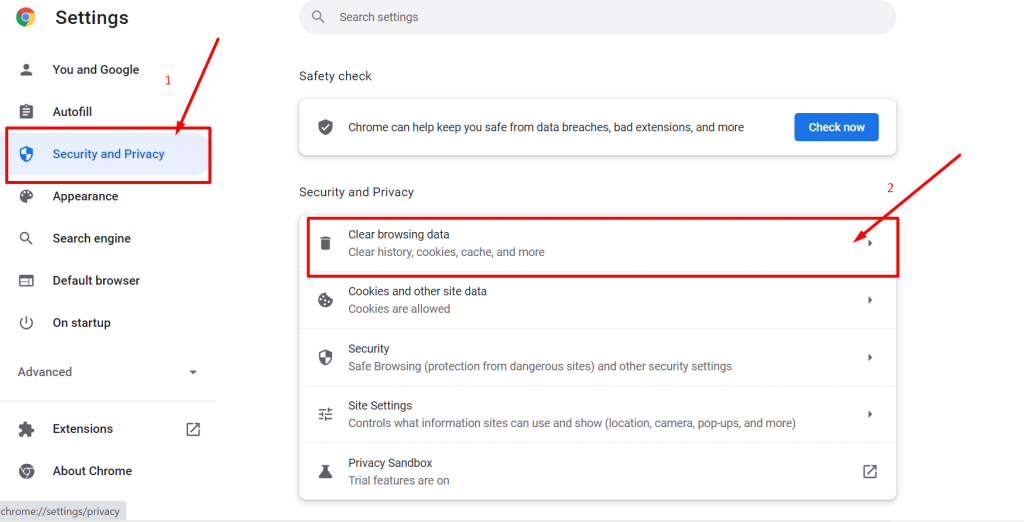
3. Teraz wybierz zakres czasu jako „ Cały czas” i kliknij przycisk Wyczyść dane , jak pokazano poniżej:
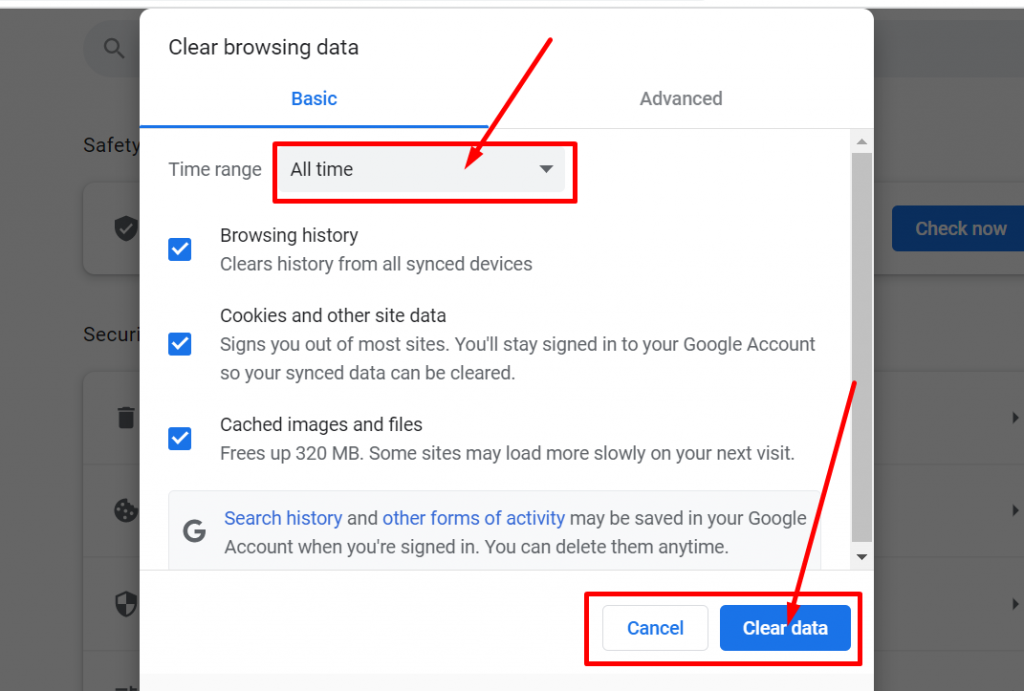
Teraz gotowe, zamknij przeglądarkę i otwórz ją ponownie.
9. Wyczyść pamięć podręczną SSL
Czasami wyczyszczenie SSL przeglądarki nie wystarczy i błąd może ponownie pojawić się na ekranie. W takim przypadku wymagane jest również wyczyszczenie lub wyczyszczenie pamięci podręcznej SSL. Ta pamięć podręczna SSL służy do zapisywania poświadczeń wszystkich odwiedzonych witryn internetowych, dzięki czemu przy następnej wizycie na stronach internetowych ładowanie będzie łatwe i szybkie.
Ale czasami, gdy witryna aktualizuje w międzyczasie swój certyfikat SSL, przechowywana pamięć podręczna SSL odzwierciedla błąd na stronie. Aby rozwiązać ten problem, najlepszą rzeczą, jaką możesz zrobić, jest wyczyszczenie pamięci podręcznej SSL.
NET::ERR_CERT_DATE_INVALID poprawka systemu Windows 10
Aby to zrobić w przeglądarce Chrome na komputerze z systemem Windows 10, pierwszą rzeczą, którą musisz zrobić, to przejść do Panelu sterowania > Sieć i Internet .
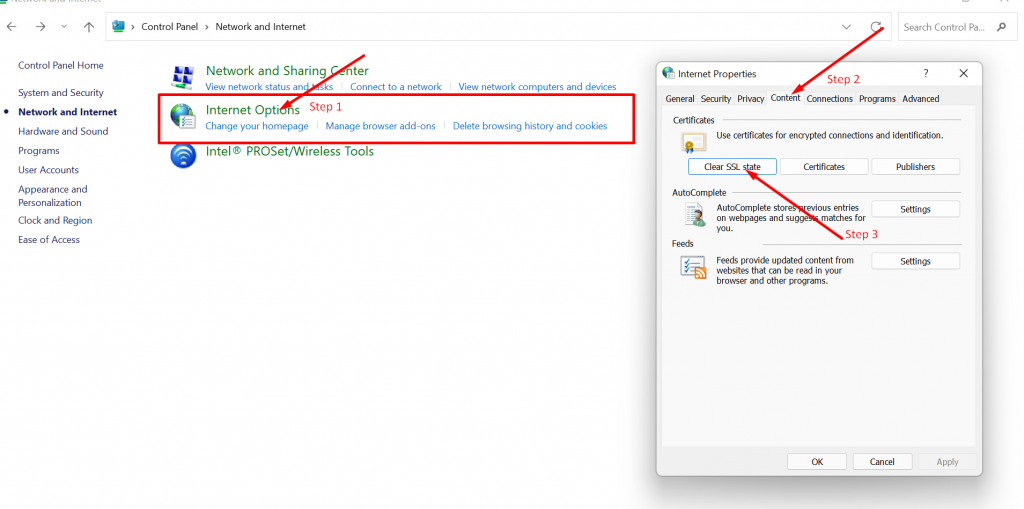
Teraz kliknij Opcje internetowe, jak pokazano na powyższym obrazku, a następnie kliknij Treść > Wyczyść stan SSL odpowiednio w kroku 2 i kroku 3. Zakończ proces, klikając przycisk OK i gotowe.
Następną rzeczą, którą musisz sprawdzić, jest to, czy ta metoda jest w stanie naprawić błąd Net::ERR_cert_date_invalid. Jeśli nie, możesz zastosować następną i ostatnią metodę wymienioną w następnej metodzie.
10. Zresetuj ustawienia Chrome
Jeśli czyszczenie lub czyszczenie pamięci podręcznej i plików cookie w Chrome nie działa i możesz uzyskać dostęp do witryny w innych witrynach, najlepszą rzeczą, jaką możesz zrobić, jest całkowite zresetowanie ustawień Chrome do domyślnych.
Ale musisz pamiętać, że zresetowanie Google Chrome wyczyści wszystkie pliki cookie, pamięć podręczną, historię przeglądarki, ustawienia niestandardowe, rozszerzenia, strony główne, zakładki i zapisane hasła.
Tak więc, aby zresetować chrome, pierwszą rzeczą, którą musisz zrobić, to przejść do ustawień chrome, wpisać reset w pasku wyszukiwania, jak pokazano na poniższym obrazku, i wybrać „Przywróć ustawienia do oryginalnych wartości domyślnych”, jak pokazano na poniższym obrazku :
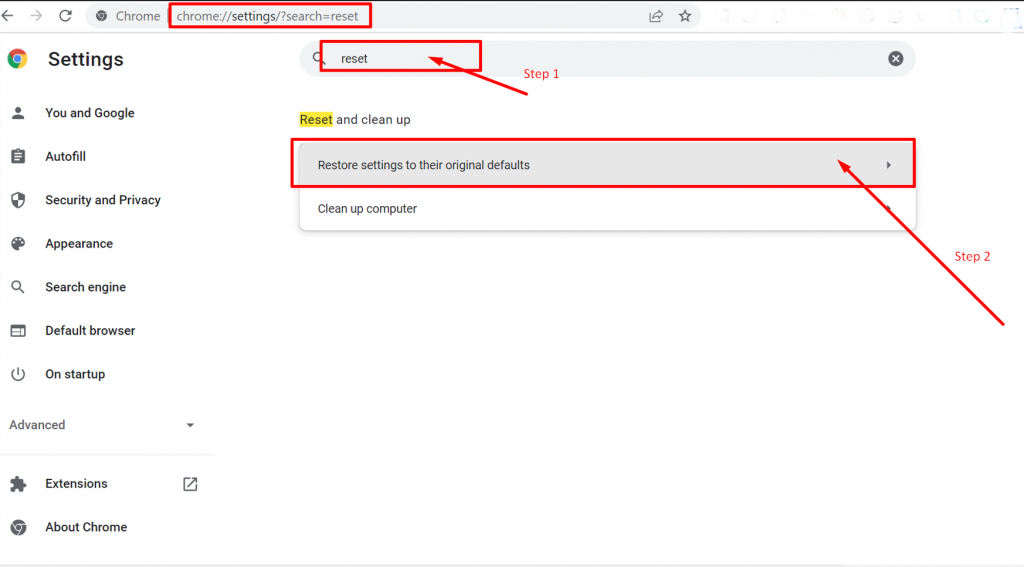
Możesz jednak przejść bezpośrednio do strony resetowania, wpisując „chrome://settings/?search=reset” w pasku adresu.
11. Skontaktuj się z administratorem sieci
Certyfikaty SSL nie są wydawane bezpłatnie na całe życie, co oznacza, że musisz ponownie wystawić ich ważność przed datą wygaśnięcia. Może wystąpić błąd związany z certyfikatem SSL, jeśli administrator sieci nie odnowił lub certyfikat wygasł.
Oto najczęstsze błędy certyfikatu SSL, które mogą wystąpić:
- NET::ERR_CERT_AUTHORITY_INVALID
- NET::ERR_CERT_COMMON_NAME_INVALID
- NET::ERR_CERT_REVOKED
- NET::ERR_CERT_AUTHORITY_INVALID
- ERR_SSL_WEAK_EPHEMERAL_DH_KEY
- ERR_SSL_VERSION_OR_CIPHER_MISMATCH
Wszystkie te błędy są błędami certyfikatów SSL, które pojawiają się, gdy masz wygasły certyfikat lub przeglądarka Chrome nie może zweryfikować organu, który wydał certyfikat. W takim przypadku przeglądarka Chrome po prostu nie załaduje strony internetowej.
W takiej sytuacji należy natychmiast skontaktować się z administratorem sieci za pośrednictwem poczty e-mail lub innych różnych kanałów. Administrator sieci sprawdzi ważność i stan certyfikatu SSL od końca i jeśli okaże się, że wygasł, natychmiast go ponownie wyda.
12. Zmieniając ustawienia DNS na komputerze z systemem Windows
Ta metoda wymaga niewielkiej wiedzy technicznej i obejmuje wiele kroków, co może być trochę trudne dla każdego początkującego. Ale jest to skuteczna metoda, którą musisz wypróbować, jeśli wszystkie powyższe metody nie naprawiły błędu Net::ERR_cert_date_invalid.
Jeśli jesteś użytkownikiem systemu Windows, pierwszą rzeczą, którą musisz zrobić, to przejść do przycisku Windows znajdującego się w lewym dolnym rogu ekranu, jak pokazano poniżej, i wpisać w pasku wyszukiwania „Połączenie sieciowe”, jak pokazano na poniższym obrazku:
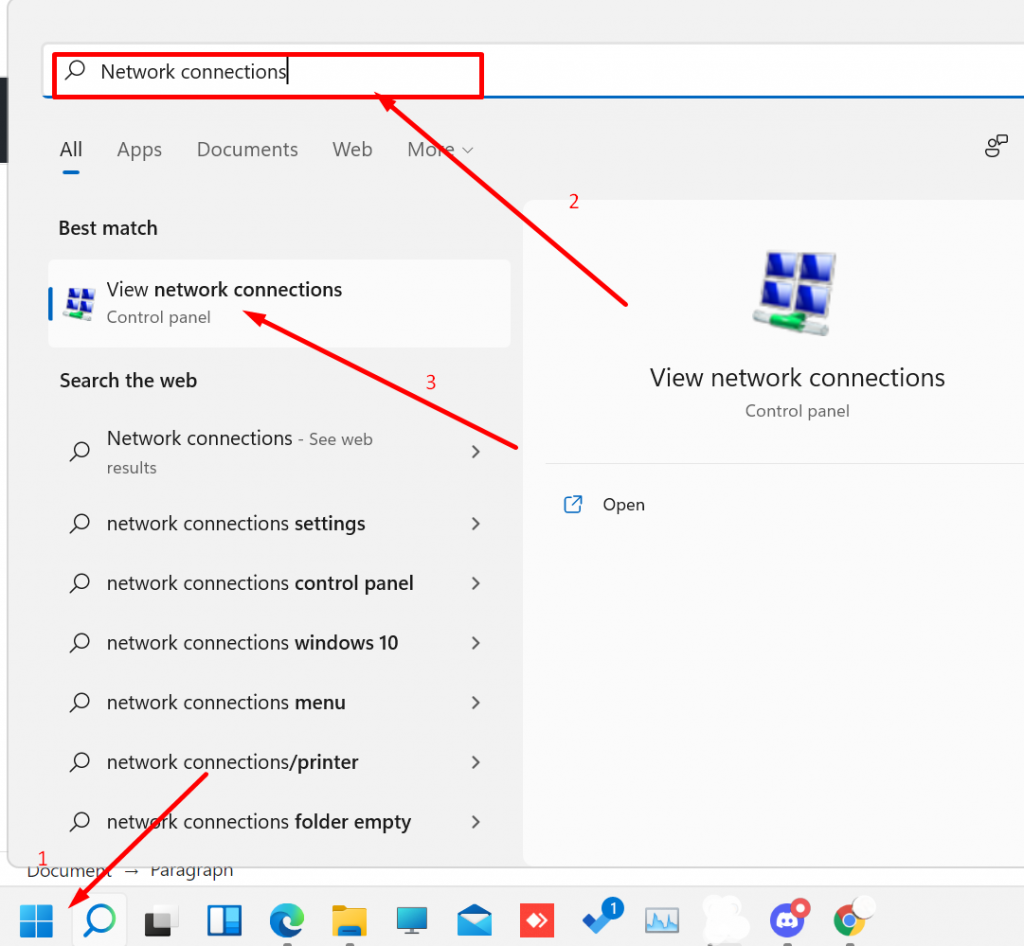
Na stronie Wyświetl połączenia sieciowe wybierz połączenie, którego aktualnie używasz lub które jest aktywne, i kliknij je prawym przyciskiem myszy, aby wyświetlić opcje > Wybierz właściwości.
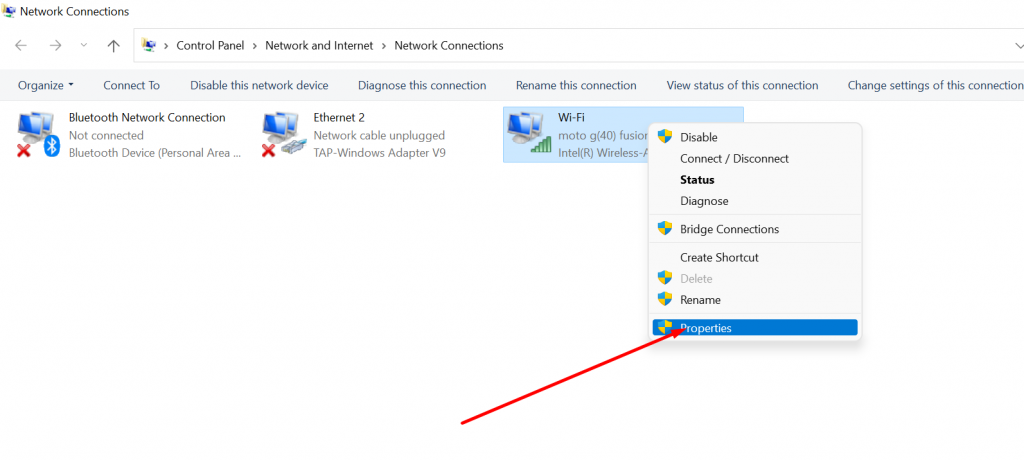
Po kliknięciu we właściwości otworzy się nowe okno, w którym należy wybrać Protokół internetowy w wersji 4 (TCP/IPv4), jak pokazano na poniższym obrazku:
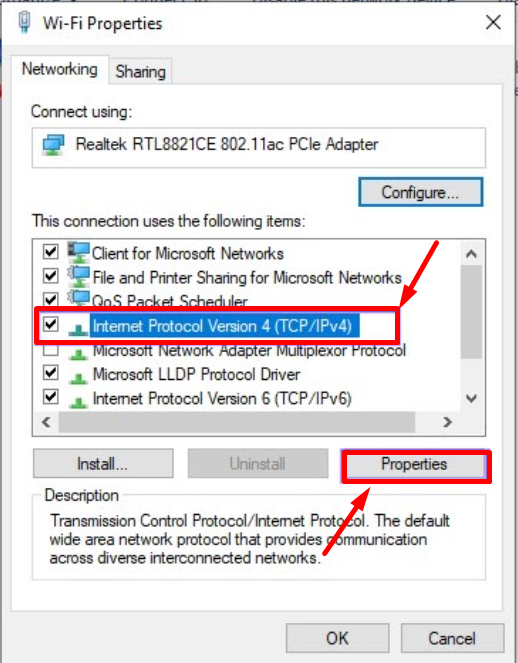
Pojawi się nowe okno protokołu internetowego w wersji 4 i należy wybrać opcję „Użyj następującego adresu serwera DNS”, aby ręcznie przypisać inny adres DNS.
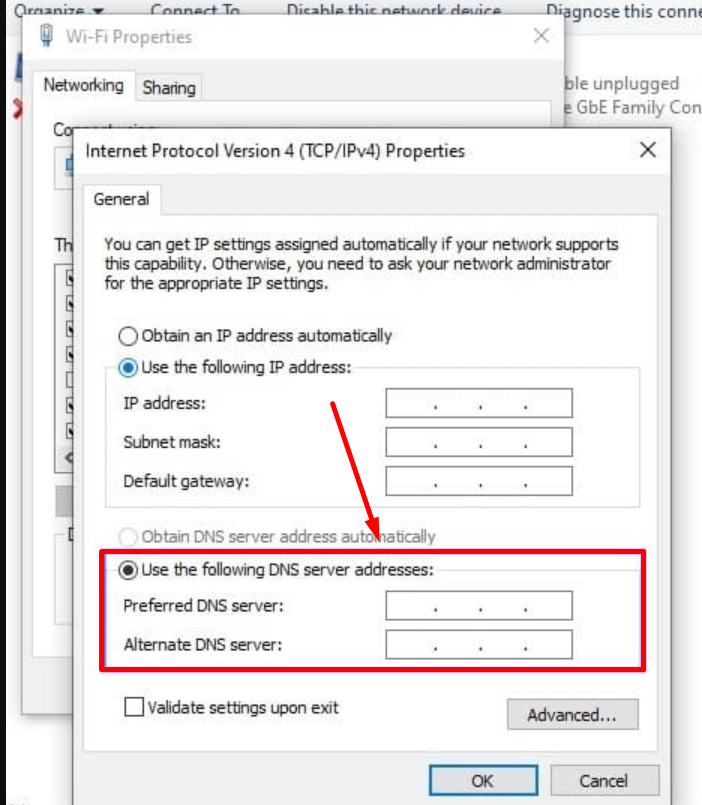
możesz wpisać publiczny adres IPv6 DNS Google w preferowanym serwerze DNS jako 8888, a alternatywny serwer DNS jako 8844
NET::ERR_CERT_DATE_INVALID mac
Jeśli jesteś użytkownikiem systemu macOS, możesz skorzystać z tego ustawienia, przechodząc do ikony Apple > Preferencje systemowe > Sieć.
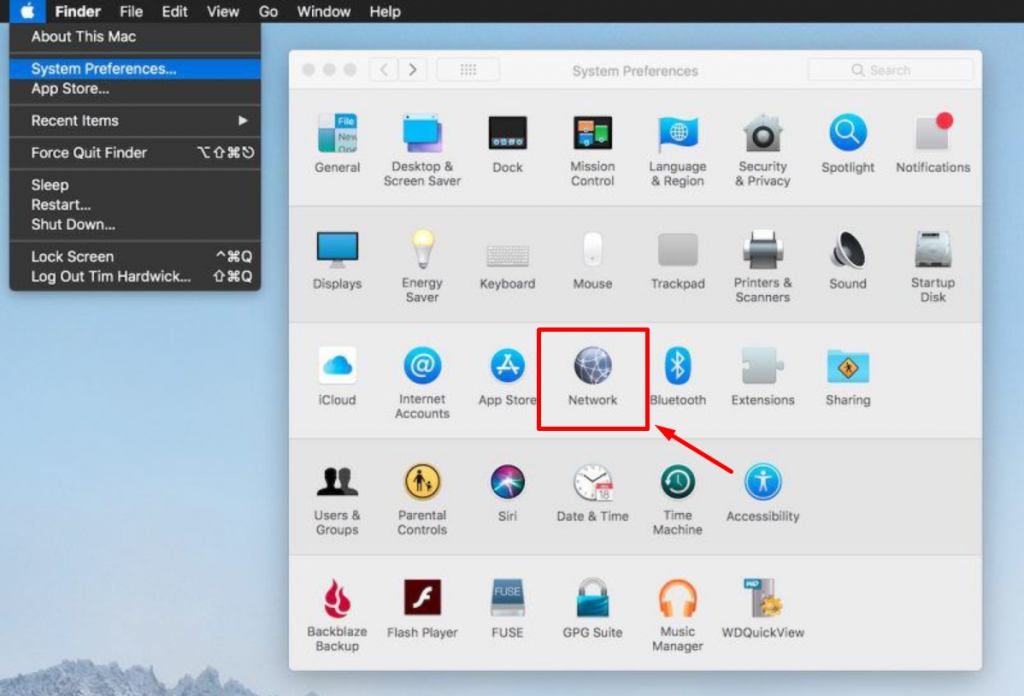
Następną rzeczą, którą musisz wybrać, aby wybrać bieżącą sieć i wybrać przycisk Zaawansowane.
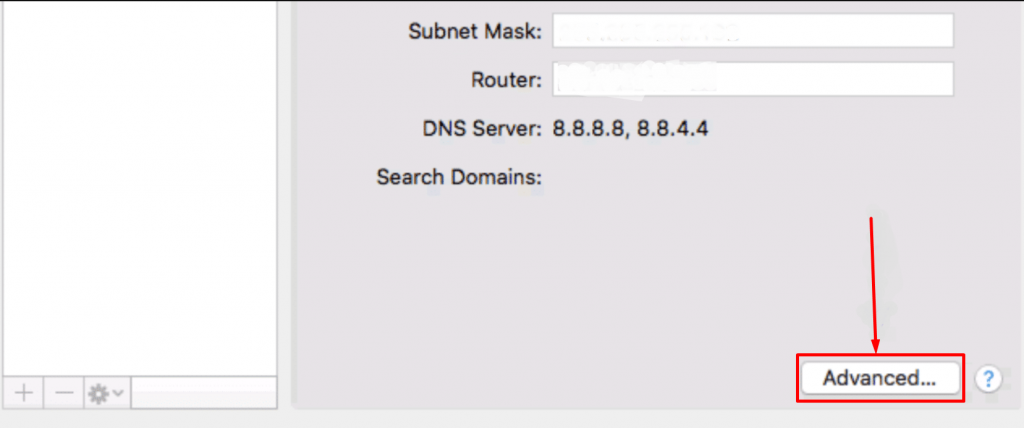
Po kliknięciu przycisku Zaawansowane pojawi się nowe okno, w którym należy wprowadzić nowy DNS. Wybierz kartę DNS i kliknij przycisk „+” i naciśnij przycisk Enter.
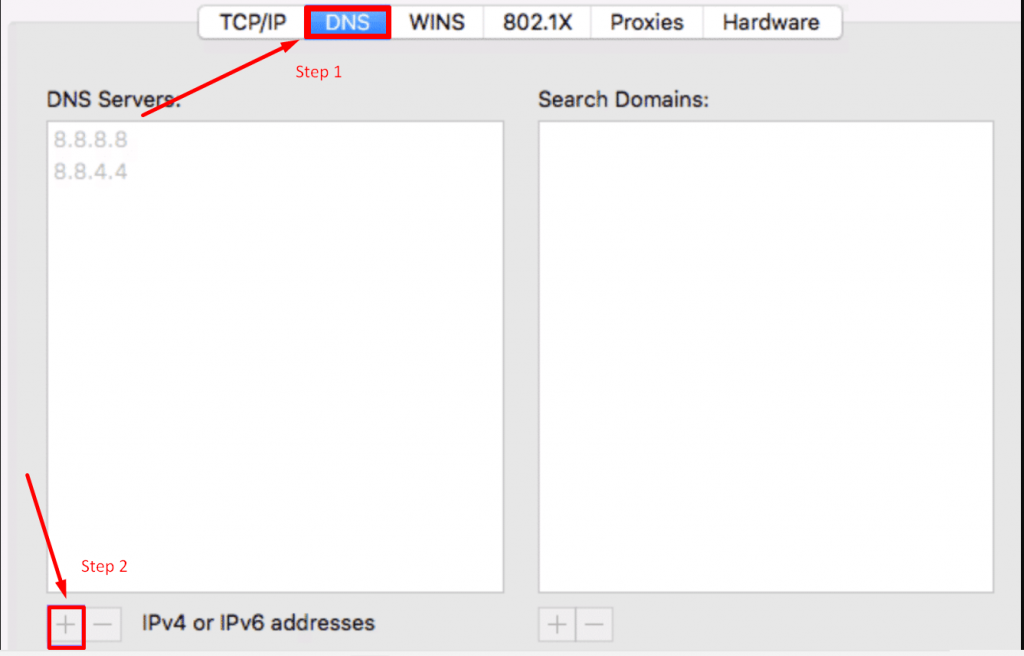
Po pomyślnym wprowadzeniu nowych informacji DNS następną rzeczą, którą musisz zrobić, jest kliknięcie przycisku Zastosuj i ponowne uruchomienie przeglądarki internetowej. Możesz wejść na stronę, aby sprawdzić, czy błąd Net::ERR_cert_date_invalid został rozwiązany, czy nie.
Dodatkowe rozwiązanie dla użytkowników Windows 7 i Windows 10
Jednak wszystkie powyższe metody mają również zastosowanie do wersji systemu operacyjnego Windows 7 i Windows 10. Jeśli nadal otrzymujesz błąd NET::ERR_CERT_DATE_INVALID, może to być spowodowane wygaśnięciem certyfikatu. Ta alternatywna metoda jest dobrze przetestowana i działa zarówno w przypadku błędów NET::ERR_CERT_DATE_INVALID w systemie Windows 7, jak i NET::ERR_CERT_DATE_INVALID w systemie Windows.
Sprawdźmy, jak możesz to zrobić:
Krok 1: Najpierw musisz nacisnąć klawisze Windows + R i wpisać „certmgr.msc”, jak pokazano na poniższym obrazku:
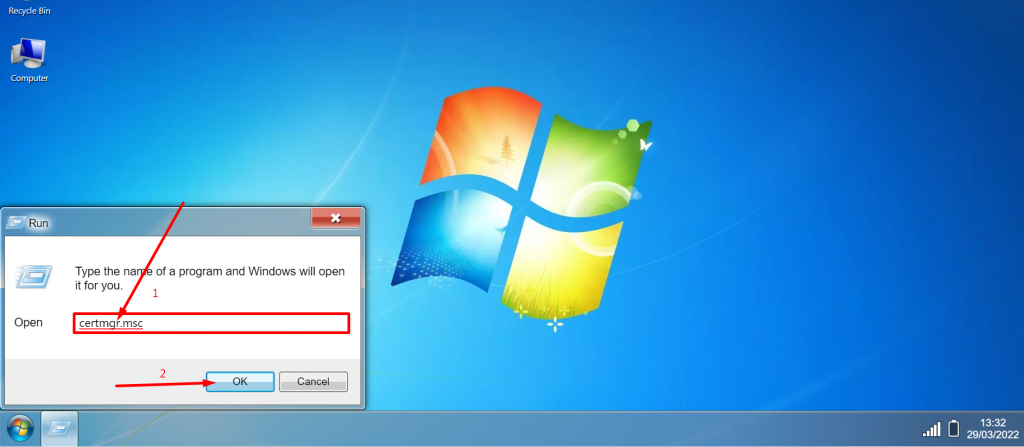
Krok 2: Pojawi się wyskakujące okno certmgr pokazujące wszystkie certyfikaty i musisz usunąć certyfikat R3 i DST ROOT CA X3 w trzech czasach certyfikatów, jak pokazano.
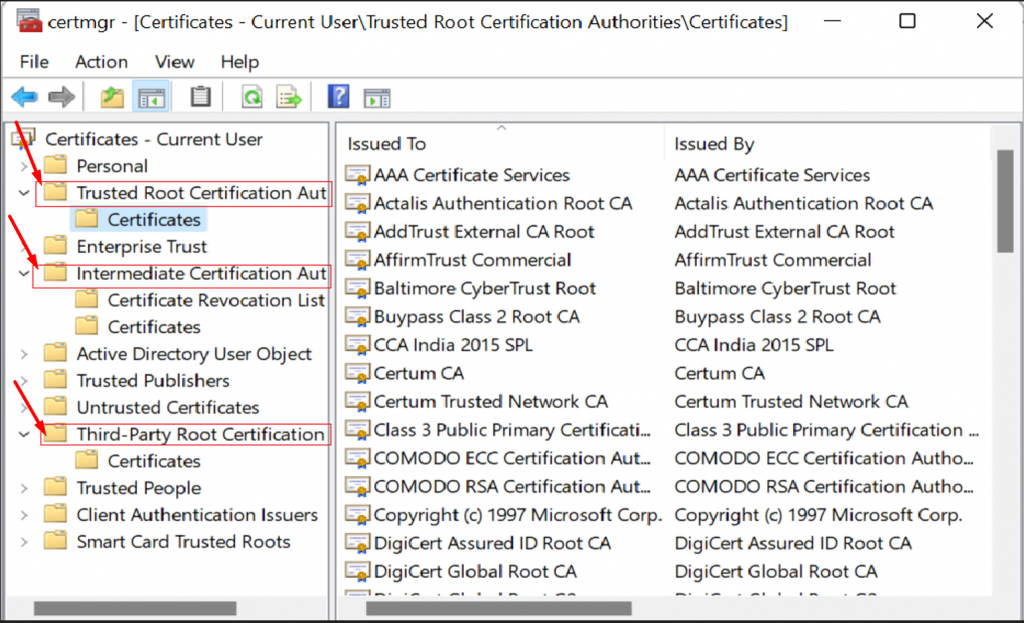
Krok 3: Aby usunąć, postępuj zgodnie ze ścieżką, jak wspomniano poniżej:
- Zaufane główne urzędy certyfikacji > Certyfikaty > Certyfikat R3 lub DST ROOT CA X3 > Kliknij prawym przyciskiem myszy i naciśnij Usuń.
- Pośrednie urzędy certyfikacji > Certyfikaty > Certyfikat R3 lub DST ROOT CA X3 > Kliknij prawym przyciskiem myszy i naciśnij Usuń.
- Zewnętrzne główne urzędy certyfikacji > Certyfikaty > Certyfikat R3 lub DST ROOT CA X3 > Kliknij prawym przyciskiem myszy i naciśnij Usuń.
Krok 4: Teraz, aby znaleźć właściwy certyfikat, musisz poszukać certyfikatu wydanego przez DST ROOT CA X3 i wygasłego do września 2021 r.
Krok 5: Pobierz ten certyfikat: https://letsencrypt.org/certs/isrgrootx1.der i kliknij dwukrotnie, aby go otworzyć.
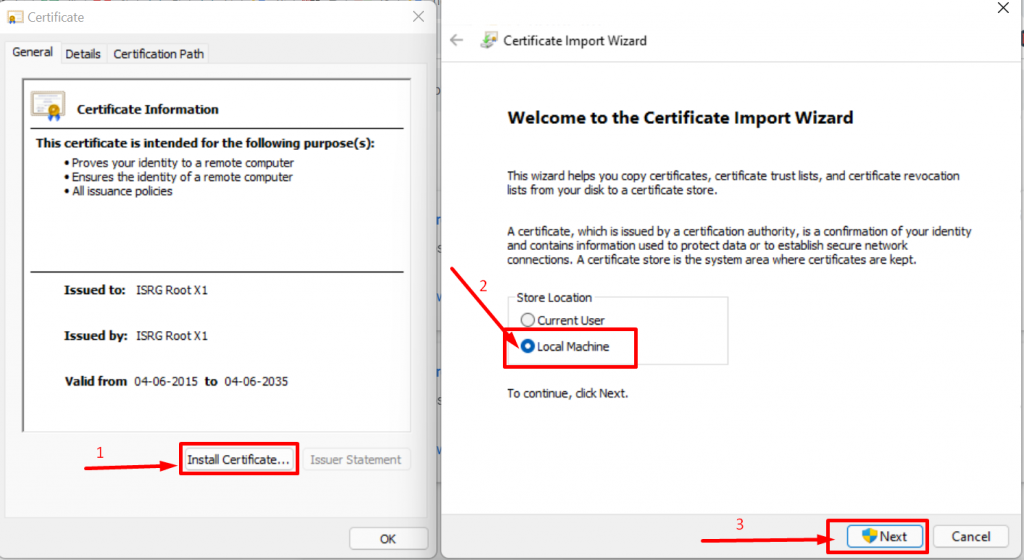
Krok 6: Kliknij Certyfikat instalacji, jak pokazano na powyższym obrazku, a następnie wybierz Komputer lokalny > Dalej.
Krok 7: Teraz wybierz Umieść wszystkie certyfikaty w następującym sklepie i wybierz folder „Zaufane główne urzędy certyfikacji”.
Krok 8: Uruchom ponownie system i gotowe.
Streszczenie
Z powyższego posta dowiedziałeś się, że wiele możliwych przyczyn może wywołać błąd Net::ERR_cert_date_invalid i z tego powodu naprawienie tego problemu staje się trudne dla każdej osoby. Ale bez względu na przyczynę lub rozwiązanie, i tak musisz to naprawić, w przeciwnym razie odwiedzający napotkają ten sam błąd na ekranie, czego nie chcesz.
Dlatego w tym poście zebraliśmy wszystkie możliwe przyczyny, które powodują ten błąd, a także dostarczyliśmy kompleksowe rozwiązanie, aby je naprawić. Jak na przykład:
- Odśwież lub ponownie załaduj stronę
- Sprawdź datę i godzinę swojego komputera.
- Sprawdź ważność swojego certyfikatu SSL
- Unikaj korzystania z publicznej sieci Wi-Fi lub sieci
- Sprawdź rozszerzenia i wtyczki Google Chrome
- Aktualizuj przeglądarkę internetową i komputer
- Sprawdź swój program antywirusowy
- Wyczyść pamięć podręczną przeglądarki i pliki cookie
- Wyczyść pamięć podręczną SSL
- Zmień ustawienia DNS
- Skontaktuj się z administratorem sieci
- Zmień ustawienia DNS
Ponieważ błąd Net::ERR_cert_date_invalid ma wiele powodów do wystąpienia, jeśli znasz więcej powodów i ich rozwiązania, możesz napisać o tym w sekcji komentarzy poniżej.
Często Zadawane Pytania
Jak naprawić ten błąd NET::Err_cert_date_invalid?
Najlepsze skuteczne metody naprawy błędu NET::Err_cert_date_invalid to:
1. Odśwież lub ponownie załaduj stronę
2. Sprawdź datę i godzinę swojego komputera.
3. Sprawdź ważność swojego certyfikatu SSL
4. Unikaj korzystania z publicznej sieci Wi-Fi lub sieci
5. Sprawdź rozszerzenia i wtyczki Google Chrome
6. Aktualizuj przeglądarkę internetową i komputer
7. Sprawdź swój program antywirusowy
8. Wyczyść pamięć podręczną przeglądarki i pliki cookie
9. Wyczyść pamięć podręczną SSL
10. Zresetuj ustawienia Chrome
11. Skontaktuj się z administratorem sieci
12. Zmień ustawienia DNS
Co oznacza ten komunikat o błędzie NET::Err_cert_date_invalid?
Błąd NET::Err_cert_date_invalid? oznacza, że coś się nie udało z ważnością certyfikatu SSL i dostęp do witryny nie jest bezpieczny lub jeśli zignorujesz ostrzeżenie, możesz być zagrożony.
Skąd mam wiedzieć, czy mój certyfikat SSL wygasł?
1. Otwórz swoją witrynę, na tej samej stronie kliknij prawym przyciskiem myszy i wybierz „Sprawdź element” .
2. Teraz kliknij zakładkę „Bezpieczeństwo”, zobaczysz przegląd zabezpieczeń.
3. Aby sprawdzić ważność certyfikatu, kliknij przycisk „Wyświetl certyfikat”, a pojawi się wyskakujące okienko ze wszystkimi szczegółami certyfikatu.
